揭秘:轻松掌握查看浏览器历史记录的绝妙方法
作者:佚名 来源:未知 时间:2024-11-18
在日常的网络冲浪中,浏览器作为我们接触数字世界的窗口,记录了我们访问过的每一个网页链接。这些历史记录不仅能帮助我们快速找回之前浏览过的信息,还能在某些情况下作为追踪我们网络行为的重要依据。但如何有效地查看这些记录,可能对于部分用户来说还是一个稍显陌生的操作。本文将详细介绍在不同主流浏览器中查看历史记录的方法,旨在为用户提供一份清晰、简洁且实用的指南。

首先,我们需要明确,不同的浏览器虽然在界面设计和功能布局上有所差异,但在查看历史记录这一基础功能上,操作步骤大同小异。以下将以Chrome、Firefox、Edge以及Safari这四大浏览器为例,逐一说明查看历史记录的步骤。

Chrome浏览器
Chrome作为全球使用最广泛的浏览器之一,其界面设计直观,功能强大。查看历史记录的步骤如下:

1. 打开Chrome浏览器:确保你的Chrome是最新版本,以获得最佳体验。

2. 定位历史记录按钮:在浏览器窗口的右上角,通常可以找到由三个垂直点组成的“更多操作”按钮(也称为汉堡菜单)。点击它。
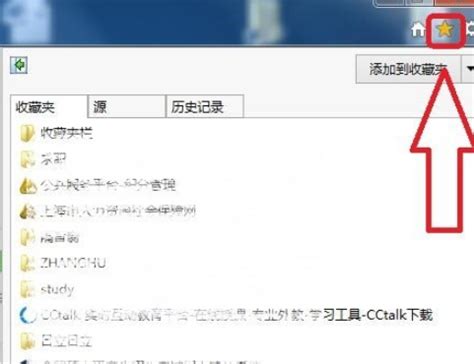
3. 选择历史记录:在弹出的菜单中,找到并点击“历史记录”选项。这通常会打开一个新的标签页,显示你最近的浏览历史。
4. 浏览与搜索:在历史记录页面中,你可以通过滚动浏览最近访问的网站,或者使用搜索框快速定位特定日期的记录。
5. 清除历史记录(可选):如果你希望删除某些或全部历史记录,可以在历史记录页面右上角找到“清除浏览数据”选项,根据需要进行选择。
Firefox浏览器
Firefox以其注重隐私保护和安全性的特性赢得了不少用户的青睐。查看其历史记录的方法如下:
1. 启动Firefox:确保浏览器已正确安装并更新至最新版。
2. 打开菜单:在浏览器窗口的右上角,有一个三条横线的图标,点击它以打开Firefox菜单。
3. 进入历史记录:在菜单中,找到并点击“历史记录”选项,这将直接带你到历史记录页面。
4. 查看与筛选:在历史记录页面,你可以按日期、站点或标签页来查看浏览记录。同时,Firefox也提供了搜索框,方便快速定位特定内容。
5. 管理历史记录:如需删除部分或全部历史记录,点击页面右上角的“清除最近的历史记录”按钮,按照提示操作即可。
Edge浏览器
Edge作为微软推出的新一代浏览器,集成了Chromium内核,提供了流畅的浏览体验。查看历史记录的步骤如下:
1. 打开Edge浏览器:确保Edge是最新版本,以确保功能的完整性。
2. 访问设置菜单:在浏览器窗口的右上角,点击省略号(...)图标,打开Edge的设置菜单。
3. 选择历史记录:在设置菜单中,找到并点击“历史记录”选项,这将打开一个新的标签页显示你的浏览历史。
4. 浏览与查找:在历史记录页面,你可以通过滚动或使用搜索功能来查找你感兴趣的记录。
5. 删除历史记录(可选):若需清理历史记录,点击页面右上角的“...”图标,选择“清除浏览数据”,根据需求进行选择。
Safari浏览器(macOS/iOS)
Safari作为苹果设备的默认浏览器,其设计简洁而高效。查看历史记录的方法如下:
1. 启动Safari:在Mac或iOS设备上打开Safari浏览器。
2. 访问历史记录面板:
Mac:在菜单栏中选择“历史记录”,然后选择“显示全部历史记录”或直接使用快捷键(Command+Y)打开历史记录面板。
iOS:点击底部的书签图标,然后选择“历史记录”选项卡,即可查看。
3. 浏览历史:在历史记录面板中,你可以按时间顺序浏览网页记录,或使用搜索功能查找特定网页。
4. 清除历史记录(可选):若需删除历史记录,在Mac上,你可以在历史记录面板中选择“清除历史记录”,而在iOS上,则需在“设置”中的Safari部分找到并清除历史记录。
额外提示
隐私模式:许多浏览器都提供了隐私浏览(无痕浏览)模式,在此模式下浏览的网页不会被记录在历史中。如果你经常使用隐私模式,那么上述查看历史记录的方法将不适用于这些会话。
同步功能:大多数现代浏览器都支持跨设备同步历史记录功能,这意味着你可以在不同的设备上查看相同的浏览历史。但请注意,开启此功能可能需要你先登录浏览器的账号。
第三方扩展:部分浏览器支持安装第三方扩展,这些扩展可以提供更高级的历史记录管理功能,如自动分类、标签管理或隐私保护等。
备份与恢复:定期备份你的浏览器历史记录是一个好习惯,特别是在遇到系统崩溃或数据丢失时。虽然大多数浏览器不提供直接的备份功能,但你可以通过导出书签和历史记录文件的方式来实现。
综上所述,查看浏览器的历史记录是一个简单但重要的操作,它能帮助我们回顾过去的网络活动,提高工作和学习效率。不同浏览器虽然操作步骤略有不同,但核心逻辑相似,只需按照上述步骤操作,即可轻松掌握。同时,我们也应意识到保护个人隐私的重要性,合理利用浏览器的隐私设置和清理功能,确保自己的网络行为安全无虞。
- 上一篇: 轻松学会!武林群侠传2游戏服务器架设全攻略
- 下一篇: 《幽城幻剑录》全攻略:完美图文详解










































